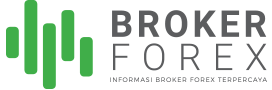Satu tips sukses untuk menjadi trader handal yaitu kuasai platform trading. Karena hanya ada satu platform yang dianggap paling populer, yaitu MetaTrader 4, maka kuasai MetaTrader 4. Tentu bukan hal mudah untuk menguasai MetaTrader, terlebih untuk trader pemula.
Terdapat begitu banyak fitur dengan sejumlah fungsi berbeda, dan tiap fitur butuh waktu sendiri untuk dipahami. Bukan bermaksud mengecilkan hati trader pemula yang ingin memahami MetaTrader, tapi lebih sebagai persiapan jika ingin benar-benar sukses berkarir sebagai trader.
Menginstall indikator di MetaTrader 4
Platform MetaTrader 4 sebenarnya sudah dilengkapi berbagai pilihan indikator yang sudah terpasang langsung. Trader bisa melihat daftar indikator yang terpasang di folder ‘indicators’ yang bisa diakses melalui jendela ‘navigator’. Dari sini trader bisa menambah indikator lain jika merasa masih kurang.
Setelah MetaTrader 4 terbuka, pergi ke menu ‘file’ di bagian atas lalu pilih ‘open data folder’. Dari jendela yang muncul, buka folder ‘MQL4’ lalu pilih folder ‘indicators’. Salin indikator ke dalam folder ini kemudian restart MetaTrader 4. Indikator yang ditambahkan akan muncul dalam daftar indikator.
Menghapus indikator di MetaTrader 4
Untuk mematikan atau menghapus indikator dari MetaTrader 4, gunakan shortcut CTRL+I untuk menampilkan daftar indikator yang ada. Pilih indikator yang dihapus lalu tekan tombol ‘delete’ dari papan ketik. Cara lain, klik kanan di indikator kemudian pilih opsi ‘delete’.
Mencari WMA di MetaTrader 4
Weighted moving average (WMA) merupakan salah satu tipe dari moving average (MA) dan bisa ditemukan dalam satu folder bersama. Awalnya, tambahkan indikator MA ke dalam chart dengan melakukan klik ganda pada ‘moving average’ di folder ‘indicators’ dalam ‘navigator’.
Akan terbuka jendela dialog di mana trader bisa mengatur sejumlah parameter indikator. ‘MA method’ akan mendikte jenis indikator MA apa yang harus digunakan. Pilih ‘linear weighted’ dan trader akan mendapat indikator linear weighted moving average.
Menambah template ke MetaTrader 4
Sangat mudah untuk merubah tampilan chart dalam MetaTrader 4. Untuk merubah, klik kanan pada chart lalu pilih ‘properties’ kemudian pilih tab ‘colors’. Dari jendela ini, trader bisa merubah warna latar depan dan belakang, warna candle naik turun, dan lain sebagainya.
Tampilan ini dapat disimpan sehingga ke depan MetaTrader 4 akan memakai setingan ini. Perubahan ini akan disimpan sebagai template. Caranya, klik kanan pada chart lalu pilih ‘template’ kemudian ‘save template’. Akan lebih mudah ditambahkan ke chart jika template sudah disimpan. Untuk melakukannya, dari menu ‘template’ pilih ‘load template’.

Menggambar garis pendek di MetaTrader 4
Menambah garis tren pada chart bisa menjadi cara paling berguna. Masalahnya, saat menggambar dengan ‘draw’ (tombol dengan bentuk diagonal dalam toolbar), garis yang dihasilkan akan memanjang ke kanan layar sampai paling jauh. Padahal yang diinginkan adalah garis pendek.
Untuk mengatur setingan, klik ganda pada garis tren yang akan menempatkan garis tren pada mode edit, kemudian klik kanan pada garis tren lalu pilih properti ‘trendlines’. Dari jendela ‘trendline’ yang muncul, pilih tab ‘parameters’ dan hilangkan centang pada ‘ray’.
Menyalin/copy trading ke MetaTrader 4
Semisal penasaran cara trading memakai lebih dari satu akun di waktu yang sama, menyalin trading merupakan jawabannya. Pertama, trader harus tahu dulu cara memakai beberapa akun sekaligus di MetaTrader 4, yaitu dengan menginstall MetaTrader 4 lagi di satu komputer dengan folder instalasi yang berbeda.
Login dalam dua akun yang dimiliki. Untuk menyalin trading, tiap akun harus dikonfigurasi dengan sistem trading otomatis dan dynamic library harus tersambung. Untuk melakukannya, klik ‘tools’ di bagian platform lalu pilih ‘options’ kemudian tab ‘expert advisor’ dan centang kotak ‘allow automated trading’ dan ‘allow DDL import’.
Menampilkan terminal di MetaTrader 4
Dari semua fitur yang ada dalam MetaTrader 4, terminal merupakan salah satu yang paling penting. Terminal merupakan semacam wadah yang isinya berkaitan dengan akun trader. Untuk mengakses jendela ‘terminal’, gunakan shortcut CTRL+T.
Melihat catatan trading di MetaTrader 4
Trader bisa melihat catatan trading di MetaTrader 4 dengan membuka jendela ‘terminal’ dengan CRTL+T. Dalam jendela ‘terminal’, klik tab ‘account history’. Klik kanan di manapun dalam jendela ini dan trader akan melihat menu dengan beberapa opsi untuk menampilkan catatan trading.
Terdapat tiga pilihan, yaitu ‘all history’, ‘last 3 months’, dan ‘last month’. Trader juga bisa menyimpan catatan ini dengan mengklik pada ‘detailed report’. Data ini berisi tentang informasi trading yang dibutuhkan trader seperti harga, ukuran, waktu eksekusi, juga profit dan kalah.
Jika ingin mencetak catatan trading tersebut, cukup pilih ‘save as report’ atau ‘save as detailed report’. Perintah ini akan menyimpan data dalam bentuk HTML. Jika file dibuka, trader akan diarahkan ke browser lalu klik tab ‘edit’ dan pilih ‘select all’ untuk mencentang semua.
Saat semua data sudah dicentang, klik kanan dan pilih ‘copy’. Sekarang buka aplikasi atau software untuk menulis, bisa MS. Word atau Google Docs, lalu salin semua data. Trader kemudian bisa mem-format data saldo akun sesuai keinginan baru kemudian dicetak.
Menampilkan catatan trading pada chart MetaTrader 4
Sangat mudah untuk menampilkan catatan trading langsung ke dalam chart di MetaTrader 4. Buka jendela ‘terminal’ (CTRL+T) lalu pilih tab ‘account history’. Klik satu catatan trading dalam jendela dan seret ke dalam chart. Chart akan menampilkan instrumen trading beserta open dan close posisi yang ditunjukkan dalam panah kecil. Sorot panah lalu akan muncul detil informasi.
Melihat open posisi di MetaTrader 4
Sama seperti penjelasan sebelumnya, trader bisa melihat trading yang masih terbuka dari jendela ‘terminal’ (tekan CTRL+T untuk membuka dan menutup jendela) lalu pilih tab ‘trade’. Trader juga bisa melihat ‘balance’ saldo yang ditampilkan bersama ‘equity’ dan jumlah ‘free margin’.

Menarik uang dari MetaTrader 4
Untuk menarik uang dari MetaTrader 4 sangat mudah dilakukan karena hanya butuh beberapa langkah saja. Setelah login ke MetaTrader 4, langsung masuk ke ‘trader’s room’, lalu pergi ke ‘money operation’ dan klik ‘withdraw funds’. Pilih opsi penarikan yang ada lalu isi detil yang diperlukan.
Merubah warna level trading di MetaTrader 4
Dalam pengaturan default, MetaTrader 4 akan menampilkan level pada chart harga pada tiap trading yang terbuka pada posisi masing-masing. Warna default berupa garis titik hijau untuk entry level, dan garis titik merah untuk order stop-loss dan take-profit.
Merubah warna dari level trading prosesnya sama saja dengan merubah warna di bagian lain dalam MetaTrader 4. Untuk mudahnya, semua bisa diakses dari ‘properties’. Untuk melakukan operasi ini, klik kanan pada chart harga dan pilih ‘properties’, atau gunakan shortcut F8.
Dari sini, trader bisa merubah warna untuk order stop dan lainnya. Trader juga bisa menyembunyikan garis order sepenuhnya. Untuk melakukan ini, pilih ‘tool’ dari menu di bagian atas MetaTrader 4 lalu pilih ‘options’. Di jendela ‘options’, hilangkan centang pada ‘show’ jika ingin mematikan fungsi ini.
Merubah background chart di MetaTrader 4
Sekali lagi, operasi ini bisa dilakukan dari ‘properties’ dalam MetaTrader 4. Tekan F8 untuk memunculkan ‘properties’ dan pastikan untuk memilih tab ‘colors’. Item pertama yang muncul dalam opsi yaitu warna latar. Klik menu dropdown dan tentukan pilihan sesuai kemauan.